Wie man die Speicherbelegung des Hostingaccounts selbst untersucht und nachvollziehen kann wo der Speicher verbraucht wird.
Wo erhalte ich eine Übersicht meiner Speicherbelegung?
Bereis im Kundencenter kannst du den aktuellen Verbrauch deines Speichers erkennen und erhältst einen groben Überblick.
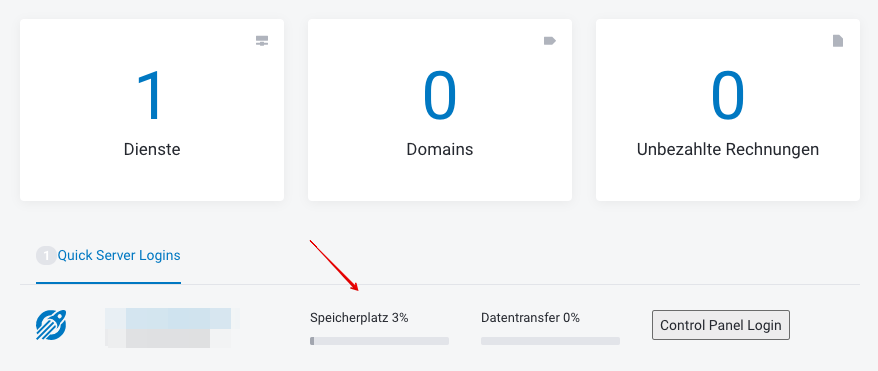
Sobald du dich in das Webhosting-Control-Panel eingeloggt hast, findest du umfangreichere Informationen zum Speicherverbrauch. Im Bereich des Ressourcenverbrauchs, kannst du dir mehr Statistiken anzeigen lassen.
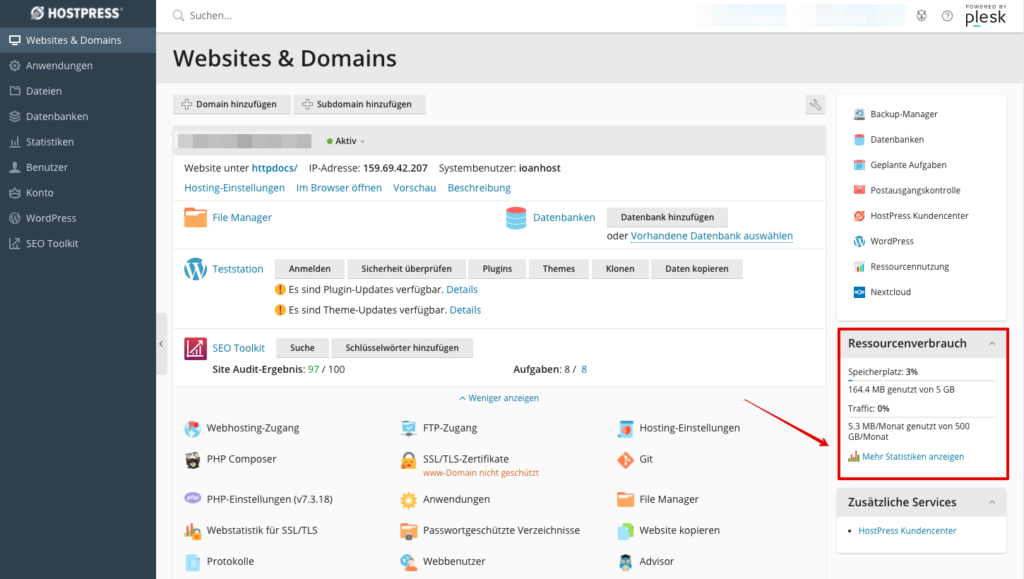
Über die Statistiken kannst du nun genau einsehen, wie deine Speicherbelastung der einzelnen Hostingbereiche ausfällt.
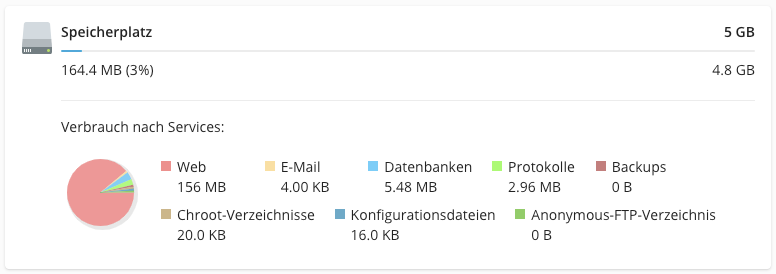
WICHTIG: Die Berechnung der Speicherbelegung ist nicht live und wird erst jede Nacht neu berechnet. Wenn du kürzlich erst Daten gelöscht hast, wird dies immer erst am nächsten Tag korrekt angezeigt.
Wie den Speicherverbrauch einer Datei oder Ordners überprüfen?
Über den Plesk Filemanager kannst du einzelne Dateien oder Ordner markieren und dir weitere Informationen ausgeben lassen. Den Filemanager findest du ebenfalls im Hauptmenü unter Websites und Domains.
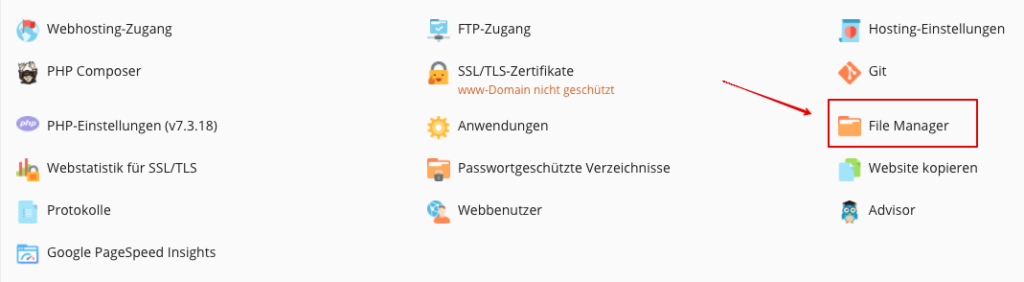
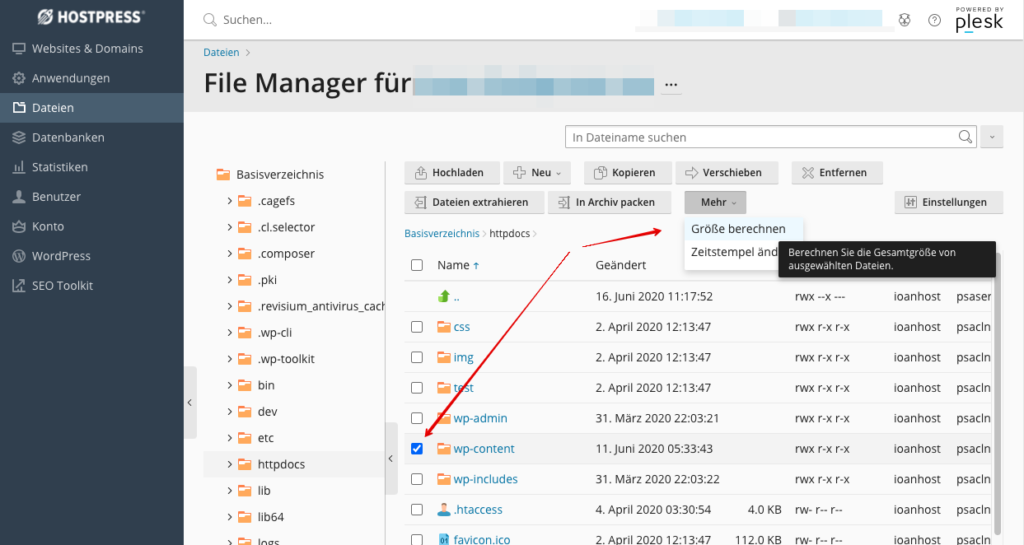
Wo landen Dateien, welche gelöscht wurden?
Wenn Dateien über den Dateimanager in Plesk gelöscht werden, gibt es die Option, diese Final zu löschen oder diese in den integrierten Plesk Papierkorb zu schieben.
Den Plesk Papierkorb findet man im Dateimanager im Basisverzeichnis unter .trash.
Hier landen alle gelöschten Dateien.
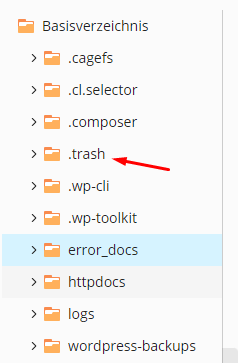
Der Diskspace Usage Viewer
Über den Diskspace-Usage-Viewer kannst du ebenfalls die Datei und Ordnergrößen anzeigen lassen
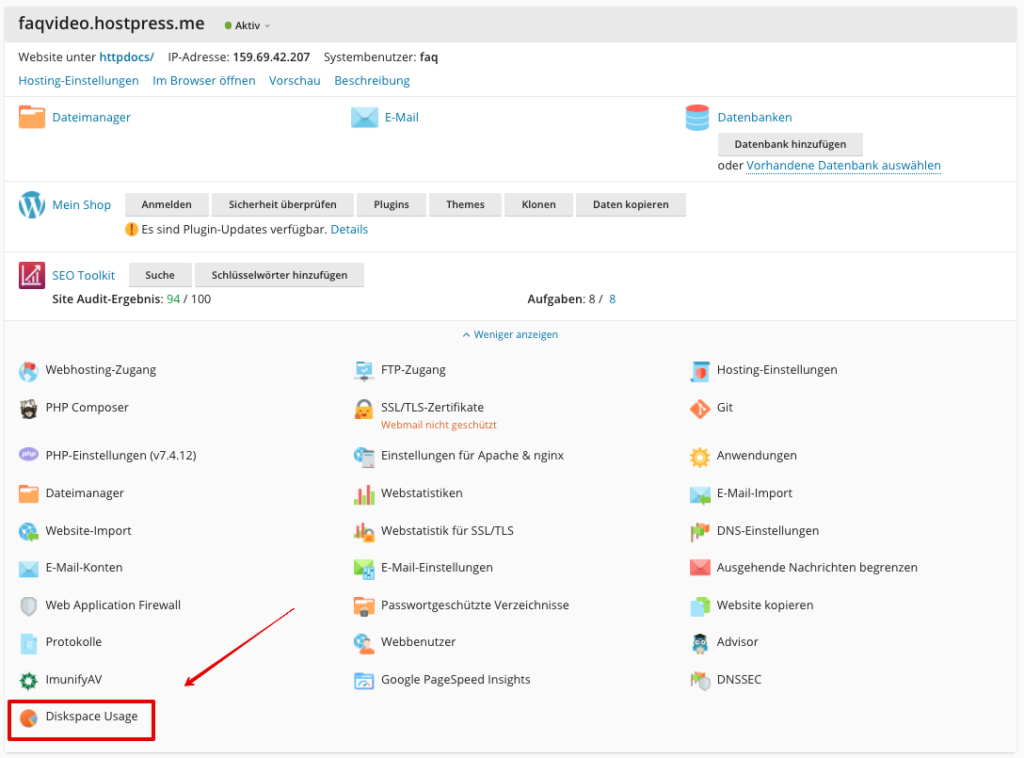
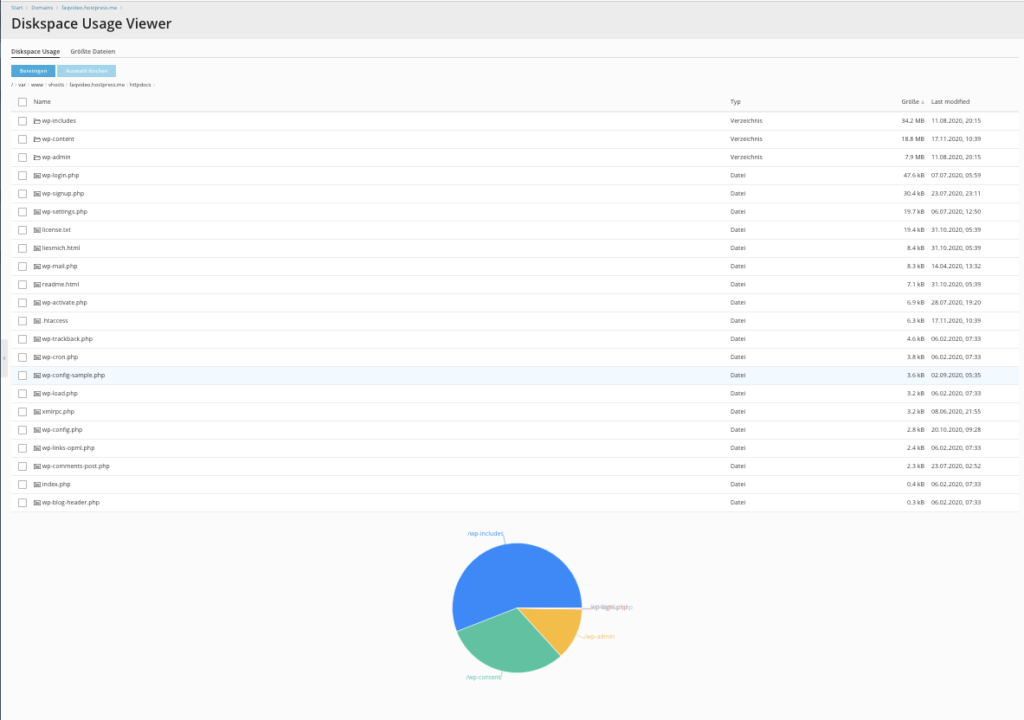
Was soll ich machen, wenn ich über den Speicherverbrauch gerate?
Hier greift unsere Fair-Use-Policy. Jeder Kunde kann damit kurzfristig Ressourcen nutzen, um zum Beispiel etwas zu testen oder einem Besucheransturm stand zu halten.
WICHTIG: Alle Managed-Server-Tarife benötigen für das Betriebssystem sowie Standardsoftware ca. 25 GB Speicherplatz. Dieser Speicherplatz versteht sich zusätzlich zu dem im Kundencenter als „verbraucht“ angezeigten Speicherplatz. Beispiel: Gesamtkapazität: 160 GB / Belegt laut Kundencenter: 120 GB / Tatsächlich belegt: ca. 145 GB inkl. Betriebssystem und Standardsoftware.
